
�ڎ�
�����˗�[��ʓ���]
�@�V�K�̎����1�����ƌʂɈ˗��ł��܂��B
�@�˗���������̓e���v���[�g�Ƃ��ēo�^���邱�Ƃ��ł��܂��B
�@���p�p�x�̍�������̓e���v���[�g�o�^���Ă����ƕ֗��ł��B
�@�e���v���[�g�o�^�����˗����e�́A����ȍ~�̈˗����ɓǂݍ��ނ��ƂŁA���͂̎�Ԃ��Ȃ����Ƃ��ł��܂��B
| No. | ���ږ� | �K�{ �C�� |
���͌`�� | ���� | ���͓��e | ||||||||||||||||||||||||||||||||||||||||||||
|---|---|---|---|---|---|---|---|---|---|---|---|---|---|---|---|---|---|---|---|---|---|---|---|---|---|---|---|---|---|---|---|---|---|---|---|---|---|---|---|---|---|---|---|---|---|---|---|---|---|
| �| | ��{��� | ||||||||||||||||||||||||||||||||||||||||||||||||
| 1 | �����w��� | �K�{ | ���t �iYYYYMMDD�j |
�| |
�����w�������͂��Ă��������B �����w����Ɏx���������瑗�������E�萔�������������������܂��B �����̉������i���Z�@�։c�Ɠ��j�܂Ŏw��\�ł��B
|
||||||||||||||||||||||||||||||||||||||||||||
| 2 | ���q�l�����ԍ� | �C�� | ���p�p���L�� | 33 | ���q�l�����ԍ�����͂��Ă��������B | ||||||||||||||||||||||||||||||||||||||||||||
| 3 | ������� | �K�{ | �| | �| |
������ނ����W�I�{�^���őI�����Ă��������B
|
||||||||||||||||||||||||||||||||||||||||||||
| �| | �����l | ||||||||||||||||||||||||||||||||||||||||||||||||
| 4 | ���Z�@�֖� | �| | �| | �| | ���s�̋��Z�@�֖��������\������܂��B�i�Œ�\���^�ύX�s�j | ||||||||||||||||||||||||||||||||||||||||||||
| 5 | �X�� | �| | �| | �| | ���q�l�̂�����X���������\������܂��B�i�Œ�\���^�ύX�s�j | ||||||||||||||||||||||||||||||||||||||||||||
| �| | �������z | ||||||||||||||||||||||||||||||||||||||||||||||||
| 6 | �ʉ� | �K�{ | �| | �| | �����ʉ݂��v���_�E������I�����Ă��������B | ||||||||||||||||||||||||||||||||||||||||||||
| 7 | ���z | �K�{ | ���p���� | 15 | �������z����͂��Ă��������B | ||||||||||||||||||||||||||||||||||||||||||||
| 8 | �萔�� | �| | �| | �| |
�����I�Ɂu�萔���ʁv���I������܂��B �i�u�萔�����v��I�����邱�Ƃ͂ł��܂���B�j |
||||||||||||||||||||||||||||||||||||||||||||
| 9 | �C�O��s�萔�����S�敪 | �K�{ | �| | �| |
�������s�ȂǁA�C�O�̋�s�Ŕ�������萔���̕��S�l�i�������l�A�܂��͂��q�l�j�ɂ��āA���W�I�{�^���őI�����Ă��������B
|
||||||||||||||||||||||||||||||||||||||||||||
| �| | �x������ | ||||||||||||||||||||||||||||||||||||||||||||||||
| 10 | �~���� | �K�{ | �| | �| |
���q�l�̓o�^�������v���_�E���Ɉꗗ�\������܂��̂ŁA���̒����瑗�������̈���������I�����Ă��������B No.6�u�ʉ݁v�ANo.12�u���ϕ��@�v�̓��͓��e�ɉ����đI�����Ă��������B�i�ڍׂ͉��L�u�ʉ݂���ё����̎�ނɉ������x�������A���ϕ��@�̑I���ɂ����v�����Q�Ƃ��������B�j |
||||||||||||||||||||||||||||||||||||||||||||
| 11 | �O���� | �K�{ | �| | �| | |||||||||||||||||||||||||||||||||||||||||||||
| �| | ���ϕ��@ | ||||||||||||||||||||||||||||||||||||||||||||||||
| 12 | ���ϕ��@ | �K�{ | �| | �| |
���ϕ��@���v���_�E������I�����Ă��������B
�܂��A�����̌��Ϗ�����g�ݍ��킹�邱�Ƃŕ������ς��s���ꍇ�A�ő�10�܂Ŏw�肪�\�ł��B |
||||||||||||||||||||||||||||||||||||||||||||
| �| |
�ʉ݂���ё����̎�ނɉ������x�������A���ϕ��@�̑I���ɂ���
|
||||||||||||||||||||||||||||||||||||||||||||||||
| 13 | ���z | �K�{ | ���p���� | 15 |
���ϊO�݊z����͂��Ă��������B �������ς��s���ꍇ�ANo.7�u���z�v�Ŏw�肵���S�̋��z�ƁANo.13�u���z�v�Ŏw�肷��e�������z�̍��v����v����悤���͂��Ă��������B |
||||||||||||||||||||||||||||||||||||||||||||
| 14 | �\��ԍ� | �K�{ �i��������j |
���p�p���L�� | 16 |
������ς̗\��ԍ�����͂��Ă��������B �u�\��ԍ��v�{�^�����N���b�N���邱�ƂŁA�\��ԍ����ꗗ�\������܂��̂ŁA���̒�����I�����邱�Ƃ��ł��܂��B
|
||||||||||||||||||||||||||||||||||||||||||||
| �| | ���l | ||||||||||||||||||||||||||||||||||||||||||||||||
| 15 | ���l�� | �K�{ | ���p�p���L�� | ���v 140 |
���������l�̎����E�Z������͂��Ă��������B �u��v�ҏ��v�{�^�����N���b�N���邱�ƂŁA���q�l�����O�ɓo�^���ꂽ���l��ꗗ�\������܂��̂ŁA���̒�����I�����邱�Ƃ��ł��܂��B�I������ƁA�ȉ��̍��ڂ������Ď����ݒ肳��܂��B
|
||||||||||||||||||||||||||||||||||||||||||||
| 16 | ���l�Z�� | ||||||||||||||||||||||||||||||||||||||||||||||||
| 17 | ���l���� | �K�{ | ���p�p���L�� | 35 |
�����l�̏��ݍ����v���_�E������I�����Ă��������B �u���̑��v��I�������ꍇ�́A�����ړ��͂��Ă��������B |
||||||||||||||||||||||||||||||||||||||||||||
| 18 | ���l���� �i�{�X���ݍ��j |
�C�� | ���p�p���L�� | 35 |
�����l�̖{�X�i�{�Ёj���ݍ����v���_�E������I�����Ă��������B �u���̑��v��I�������ꍇ�́A�����ړ��͂��Ă��������B |
||||||||||||||||||||||||||||||||||||||||||||
| 19 | ���l�����ԍ� �iIBAN���j |
�K�{ | ���p�p���L�� | 34 |
�����l�̌����ԍ��iIBAN�R�[�h���j����͂��Ă��������B
|
||||||||||||||||||||||||||||||||||||||||||||
| �| | �������s | ||||||||||||||||||||||||||||||||||||||||||||||||
| 20 | BIC�iSWIFT�j�R�[�h | �C�� | ���p�p�� �i�X�y�[�X�s�j |
11 |
�������s��BIC�iSWIFT�j�R�[�h��8���܂���11���œ��͂��Ă��������B
|
||||||||||||||||||||||||||||||||||||||||||||
| 21 | �������s�� | �K�{ | ���p�p���L�� | ���v 140 |
�������s�̋��Z�@�֖��i���� BANK�j�A����юx�X���i���� BRANCH�܂��͎x�X���ݒn�j����͂��Ă��������B �č������̏ꍇ�A�x�X������9���̐�������Ȃ�ABA�i���o�[���ɗ͓��͂��Ă��������B�i��FABA 012345678�j |
||||||||||||||||||||||||||||||||||||||||||||
| 22 | �x�X���܂��� �x�X���ݒn |
||||||||||||||||||||||||||||||||||||||||||||||||
| 23 | ���� | �K�{ | ���p�p���L�� | 35 |
�������s�̎x�X���ݍ����v���_�E������I�����Ă��������B �u���̑��v��I�������ꍇ�́A�����ړ��͂��Ă��������B No.3�u������ށv���@�i�C�O���d�M�����j�̏ꍇ�A�uJAPAN�v���w�肷�邱�Ƃ͂ł��܂���B �i�A�i�������d�M�����j�̏ꍇ�́uJAPAN�v�̂ݎw��\�ł��B�j |
||||||||||||||||||||||||||||||||||||||||||||
| 24 | �o�R��s | �C�� | ���p�p���L�� | 140 | �o�R��s�̎w�肪����ꍇ�A��s���܂���BIC�iSWIFT�j�R�[�h����͂��Ă��������B | ||||||||||||||||||||||||||||||||||||||||||||
| �| | �����ړI�E���� | ||||||||||||||||||||||||||||||||||||||||||||||||
| 25 | �����ړI | �K�{ | �| | �| |
�����ړI���v���_�E������I�����Ă��������B
�I������ƁANo.26�u�������R�v�������Ď����ݒ肳��܂��B |
||||||||||||||||||||||||||||||||||||||||||||
| 26 | �������R | �K�{ | ���� �S�p���� �S�p���p�J�i �S�p���p�p�� �S�p���p�L�� |
22 |
No.25�u�����ړI�v���@�i�A���j�A�B�i����f�Ձj�̏ꍇ�́u��̓I�ȏ��i���v���A�A�i���{�j�A�C�i���̑��j�̏ꍇ�́u�������R�v����͂��Ă��������B |
||||||||||||||||||||||||||||||||||||||||||||
| 27 | ���Y�n | �K�{ �i��������j |
���p�p���L�� | 65 |
���i�̌��Y�n�i�����j����͂��Ă��������B
|
||||||||||||||||||||||||||||||||||||||||||||
| 28 | �D�ϒn�i�s�s���j | �K�{ �i��������j |
���p�p���L�� | 65 |
���i�̑D�ϒn�i�s�s���i����э`�E��`���j�j����͂��Ă��������B
|
||||||||||||||||||||||||||||||||||||||||||||
| 29 | �d���n�i�s�s���j | �K�{ �i��������j |
���p�p���L�� | 65 |
���i�̎d���n�i�s�s���j����͂��Ă��������B
|
||||||||||||||||||||||||||||||||||||||||||||
| 30 | �O���בy�ъO���f�Ֆ@�Ɋ�Â����� | �K�{ | �| | �| |
�O�ז@�ɂ������Ȃւ̋��`�����ۂ��ꂽ��������ɊY�����邩�ۂ������W�I�{�^���őI�����Ă��������B �@�s�v�y�����l�z�F�Y�����Ȃ��ꍇ�ɑI�����Ă��������B �A�K�v�F�Y������ꍇ�ɑI�����Ă��������B |
||||||||||||||||||||||||||||||||||||||||||||
| 31 | �����t | �K�{ �i��������j |
���t �iYYYY/MM/DD�j |
�| |
���`��������ꍇ�A�������t����͂��Ă��������B
|
||||||||||||||||||||||||||||||||||||||||||||
| 32 | ���ԍ� | �K�{ �i��������j |
���p�p���L�� | 20 |
���`��������ꍇ�A���ԍ�����͂��Ă��������B
|
||||||||||||||||||||||||||||||||||||||||||||
| �| | ���l�ւ̃��b�Z�[�W | ||||||||||||||||||||||||||||||||||||||||||||||||
| 33 | ���b�Z�[�W | �C�� | ���p�p���L�� | 140 | ���l�ւ̃��b�Z�[�W����͂��Ă��������B�i���l�ɒʒm����܂��j | ||||||||||||||||||||||||||||||||||||||||||||
| �| | ���Z�@�ււ̘A������ | ||||||||||||||||||||||||||||||||||||||||||||||||
| 34 | �A������ | �C�� | ���� �S�p���� �S�p���p�J�i �S�p���p�p�� �S�p���p�L�� |
150 | �������d��������]����ꍇ�́u���������v�Ɠ��͂��Ă��������B | ||||||||||||||||||||||||||||||||||||||||||||
| �| | �Y�t�t�@�C�� | ||||||||||||||||||||||||||||||||||||||||||||||||
| 35 | �Y�t�t�@�C�� | �C�� | �| | �| | ������̐\���݂ɂ�����A�K�v���ނ�Y�t����ꍇ�́u�t�@�C���I���v�{�^���������ĊY�����ނ�PDF�t�@�C����o�^���Ă��������B | ||||||||||||||||||||||||||||||||||||||||||||
| No. | �{�^���� | �@�\���� |
|---|---|---|
| 1 |
 |
���q�l�����炩���ߓo�^�����e���v���[�g�i�p�x�̍�������̓��e��o�^�������`�j��ǂݍ��ނ��ƂŁA���͂̎�Ԃ��Ȃ����Ƃ��ł��܂��B |
| 2 |
 |
�e��Y�t���ނ�PDF�`���t�@�C���œo�^���邱�Ƃ��ł��܂��B |
| 3 |
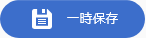 |
���͂��ꎞ���f���ĕۑ����邱�Ƃ��ł��܂��B���f��������͍쐬������ꗗ��ʂ��I�����ĊJ���邱�Ƃ��ł��܂��B |
| 4 |
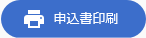 |
�\������PDF�`���t�@�C���ň���ł��܂��B |
| 5 |
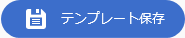 |
�p�x�̍�������̓��e���A�e���v���[�g�i���`�j�Ƃ��ēo�^���邱�Ƃ��ł��܂��B |
�@�{���삪���������ہA�ȉ��̈���Ƀ��[���ł��m�点���܂��B
| No. | ���F�p�^�[�� | �ʒm���� | ||||
|---|---|---|---|---|---|---|
| �˗��� | �ꎟ���F�� | �ŏI���F�� | ���F�� | �S����Ɖ� ������ |
||
| 1 | ���F�Ȃ� | �� | �| | �| | �| | �� |
| 2 | �V���O�����F | �� | �| | �| | �� | �| |
| 3 | �_�u�����F | �� | �� | �| | �| | �| |
�쐬������̏C���E�폜
�@���q�l�Г��ō쐬�r���̏�ԂƂȂ��Ă������ⓖ�s���ԋp�i���߂��j���s��������ɂ��ďC���E�Ĉ˗��A�܂��͍폜���邱�Ƃ��ł��܂��B
�@�C���E�폜�ł���̂́A����̍쐬�҂����g�݂̂ł��B
�@�C�����̓��͍��ڂ́A�����˗�[��ʓ���]���̓��͍��ڏڍ��Ɠ��l�ł��B
�@�����g���쐬�����ȉ��̃X�e�[�^�X�ɑ������ɂ��ďC���E�폜���\�ł��B
| No. | �X�e�[�^�X | ���� |
|---|---|---|
| 1 | �ۑ��� | �����g�ɂ��ꎞ�ۑ�������� |
| 2 | ���ߍς� | �����g�����F�˗���A���߂���������i���F�O�j |
| 3 | ���ߍς� | ���F�҂�荷�߂����ꂽ��� |
| 4 | �ԋp�ς� | ���s�ɂ��ԋp���ꂽ��� |
�@�{���삪���������ہA�ȉ��̈���Ƀ��[���ł��m�点���܂��B
| No. | ���F�p�^�[�� | �ʒm���� | ||||
|---|---|---|---|---|---|---|
| �˗��� | �ꎟ���F�� | �ŏI���F�� | ���F�� | �S����Ɖ� ������ |
||
| 1 | ���F�Ȃ� | �� | �| | �| | �| | �� |
| 2 | �V���O�����F | �� | �| | �| | �� | �| |
| 3 | �_�u�����F | �� | �� | �| | �| | �| |
����Ɖ�
�@�����g���쐬��������A�܂��͂����g�����F�҂Ɏw�肳�ꂽ������Ɖ�邱�Ƃ��ł��܂��B
�@���˗����e�����̂ق��A���s�ł̎�����ʁi�v�Z���j���m�F���邱�Ƃ��ł��܂��B
�@�����w�����1�N�O�܂ł̎�����Ɖ�\�ŁA�ő�1,000���܂ł̎�����ꗗ�ɕ\������܂��B
�@�Ȃ��A�S����Ɖ�̌�����ۗL����ꍇ�́A�����g�ȊO�̎�����Ɖ�邱�Ƃ��ł��܂��B
�@�ȉ��̃X�e�[�^�X�̎�����Ɖ�\�ł��B
| No. | �X�e�[�^�X | ���� |
|---|---|---|
| 1 | ���F�҂� | ���q�l�Г��ŁA���F�҂��ƂȂ��Ă����� |
| 2 | �ꎟ���F�҂� | ���q�l�Г��ŁA�ꎟ���F�҂��ƂȂ��Ă����� |
| 3 | �ŏI���F�҂� | ���q�l�Г��ŁA�ŏI���F�҂��ƂȂ��Ă����� |
| 4 | ���ߍς� | ���q�l�Г��ŁA���F�҂����߂����s������� |
| 5 | ���ߍς� | ���q�l�Г��ŁA�˗��Ҏ��g�����߂��i�扺���j���s������� |
| 6 | �ԋp�ς� | ���戵�s�ƂȂ�A���s���炨�q�l�Ɏ����ԋp�i���߂��j���s������� |
| 7 | �\���ς� | ���s�ւ̂��\���݂������������ |
| 8 | ��t�� | ���s�ł�������t������� |
| 9 | �����ς� | ���s�ł̏���������������� |
| No. | �{�^���� | �@�\���� |
|---|---|---|
| 1 |
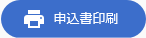 |
�I����������̐\������PDF�`���t�@�C���ōő�100�����Ɉ���ł��܂��B |
| 2 |
 |
�I����������̌��ϖ��ׁi�v�Z���j��PDF�`���t�@�C���ōő�100�����Ɉ���ł��܂��B |
| 3 |
 |
�I����������̐\������CSV�`���t�@�C���ōő�100�����Ɏ擾�ł��܂��B |
| 4 |
 |
�I����������̌��ϖ��ׁi�v�Z���j��CSV�`���t�@�C���ōő�100�����Ɏ擾�ł��܂��B |
| 5 |
 |
�I����������̌��ϖ��ׁi�v�Z���j��S��`���t�@�C���ōő�100�����Ɏ擾�ł��܂��B |
| 6 |
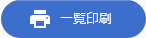 |
�������ʂ̈ꗗ��PDF�`���t�@�C���ōő�1000�����Ɉ���ł��܂��B |
| 7 |
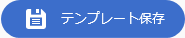 |
�p�x�̍�������̓��e���A�e���v���[�g�i���`�j�Ƃ��ēo�^���邱�Ƃ��ł��܂��B |
| 8 |
 |
�Ɖ���e�ʁ^�ė��p���������ŁA�V�����˗�������쐬���邱�Ƃ��ł��܂��B |
| 9 |
 |
���я���ύX���ĕ\�����ꂽ�ꍇ�A�ĕ\����̏����Ńt�@�C���ɏo�͂���܂��B |
���F�҂�����̈��߂�
�@�����g�����F�˗����s��������ɂ��āA���߂��i�扺���j���s�����Ƃ��ł��܂��B
�@���߂����s��������́u�쐬������̏C���E�폜�v����A�C���E�Ĉ˗��A�܂��͍폜���邱�Ƃ��ł��܂��B
�@�����g���쐬�����ȉ��̃X�e�[�^�X�ɑ������ɂ��Ĉ��߂����\�ł��B
| No. | �X�e�[�^�X | ���F�p�^�[�� | ���� |
|---|---|---|---|
| 1 | ���F�҂� | �V���O�����F | ���F�҂��ƂȂ��Ă����� |
| 2 | �ꎟ���F�҂� | �_�u�����F | �ꎟ���F�҂��ƂȂ��Ă����� |
| 3 | �ŏI���F�҂� | �_�u�����F | �ŏI���F�҂��ƂȂ��Ă����� |
�@�{���삪���������ہA�ȉ��̈���Ƀ��[���ł��m�点���܂��B
| No. | ���F�p�^�[�� | �ʒm���� | ||||
|---|---|---|---|---|---|---|
| �˗��� | �ꎟ���F�� | �ŏI���F�� | ���F�� | �S����Ɖ� ������ |
||
| 1 | �V���O�����F | �| | �| | �| | �� | �| |
| 2 | �_�u�����F | �� | ���� | �| | �| | �| |
���ꎟ���F��Ɉ��߂����ꍇ�͍ŏI���F�҂ɂ��ʒm���܂��B
�e���v���[�g�Ǘ�
�@��^�I�Ȏ���̈˗����e���e���v���[�g�i���`�j�Ƃ��Ď��O�ɓo�^���邱�Ƃ��ł��܂��B
�@�o�^�����e���v���[�g�͈˗���ʂŌĂяo�����ƂŁA���͂̎�Ԃ��Ȃ����Ƃ��ł��܂��B
�@�e���v���[�g�o�^���̓��͍��ڂ́A�ȉ��̍��ڂ������������˗�[��ʓ���]���̓��͍��ڏڍ��Ɠ��l�ł��B
| No. | ���� | ���ږ� |
|---|---|---|
| 1 | ���z | No.7�u���z�v�ANo.13�u���z�v�ANo.32�u���ԍ��v |
| 2 | ���t | No.1�u�����w����v�ANo.31�u�����t�v |
�@1,000���܂Ńe���v���[�g�ۑ����\�ł��B


